Fazer anotações em nossos smartphones tornou-se parte integrante de nossa vida diária para nos mantermos organizados, capturar ideias e manter informações importantes ao nosso alcance. No entanto, à medida que nossas necessidades de anotações evoluem, podemos achar necessário transferir as notas do iPhone para uma nova estrutura.
Seja consolidando notas dispersas, reorganizando-as para melhor categorização ou adotando um novo aplicativo de anotações, você pode aprender com o processo Passo a Passo de transferindo notas do iPhone com uma nova estrutura, garantindo uma transição perfeita sem perder dados valiosos.

Se você estiver usando o aplicativo Notes integrado da Apple e desejar transferir notas dentro do ecossistema Apple, siga estas etapas:
Abra o Notas app no seu iPhone e organize suas notas existentes em pastas ou categorias com base em sua nova estrutura. Você pode criar pastas tocando no Nova Pasta opção na tela principal do aplicativo.
Arraste e solte notas nas respectivas pastas para melhor organização.

Certifique-se de que seu aplicativo Notes esteja sincronizado com o iCloud. Para fazer isso, vá para Configurações > [Seu nome] > iCloud > Notas e alterne a chave para ativar a sincronização.
Suas notas armazenadas em backup no iCloud podem ser verificadas em outros dispositivos Apple.

Se você adquirir uma cesta de produtos Apple, como iPad ou Mac, certifique-se de que eles também estejam conectados com a mesma conta iCloud.
Abra o Notas aplicativo nesses dispositivos, e suas notas organizadas deverão ser automaticamente sincronizadas e disponibilizadas na nova estrutura.
Tudo bem, mesmo se você não adquirir um Mac e um iPhone ao mesmo tempo. Para ajudá-lo a transferir notas do iPhone para computadores pessoais, você pode baixar gratuitamente FoneTrans e mova rapidamente as notas do iPhone para liberar espaço de armazenamento.

Downloads
100% seguro. Sem anúncios.
100% seguro. Sem anúncios.
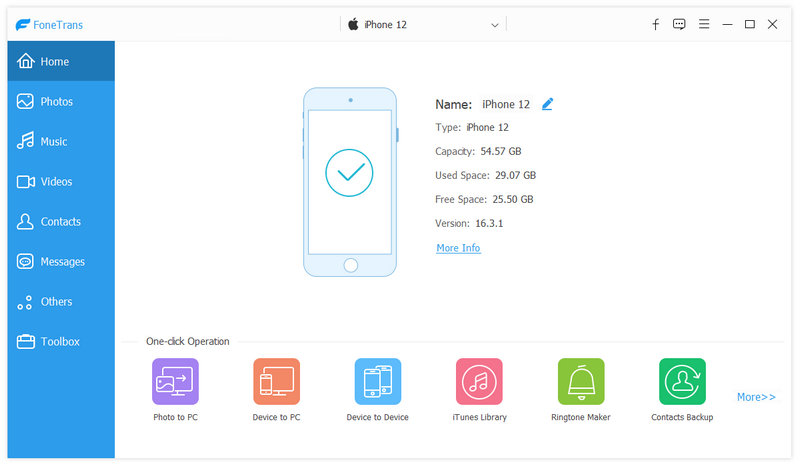
Ou você pode obter uma transferência com um clique via Caixa de ferramentas e escolha Telefone para PC. Marque todas as opções desejadas e clique Início.
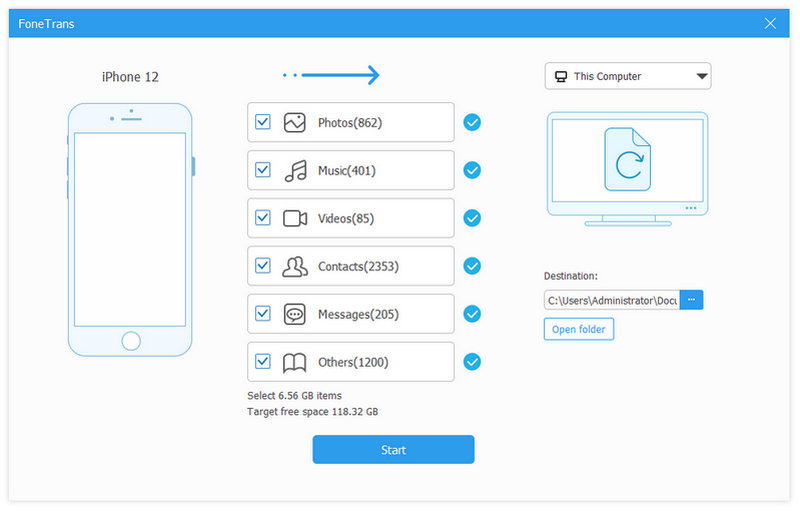
Se você estiver mudando para um novo aplicativo de anotações fora do ecossistema Apple, siga estas etapas:
Pesquise e selecione um aplicativo de anotações que se alinhe às suas necessidades e preferências. As opções populares incluem aplicativos de notas para iPhone como Evernote, OneNote, Google Keep, Bear, Notion e Simplenote.
Certifique-se de que o aplicativo esteja disponível no seu iPhone e em qualquer outro dispositivo que você use, como computador ou tablet.
Para exportar suas notas do aplicativo Notes da Apple, vá para Configurações > Notas > Importar notas.
Escolha o novo aplicativo de anotações selecionado na lista de opções disponíveis. Isso iniciará o processo de exportação.
Abra o novo aplicativo de anotações e siga as instruções de importação para trazer suas anotações.
Dependendo do aplicativo, você poderá importar notas diretamente ou importá-las de um arquivo (por exemplo, CSV ou HTML) gerado durante o processo de exportação.
Depois que suas notas forem importadas, organize-as de acordo com sua nova estrutura usando os recursos fornecidos pelo novo aplicativo.
Crie pastas, tags ou categorias para agrupar notas relacionadas.
Certifique-se de que o novo aplicativo de anotações esteja configurado para sincronização entre seus dispositivos.
Verifique se você tem backup de notas do iPhone no armazenamento em nuvem do aplicativo ou em qualquer outra solução de backup fornecida pelo aplicativo.
Se você deseja criar uma estrutura hierárquica para suas anotações, considere usar um aplicativo de anotações que suporte pastas ou tags aninhadas. Siga estas etapas para implementar uma organização hierárquica:
Escolha um aplicativo de anotações que permita criar pastas ou tags aninhadas. Isso permitirá que você crie subcategorias nas pastas principais, facilitando a navegação e o gerenciamento de suas anotações.
Crie pastas principais para suas categorias de nível superior, como Trabalho, Pessoal, Ideias ou Projetos.
Dentro de cada pasta principal, crie subpastas ou tags para tópicos ou subcategorias mais específicas.
Revise suas notas existentes e mova-as para as pastas apropriadas ou atribua tags relevantes com base na nova estrutura hierárquica.
Isso pode levar algum tempo, mas o esforço resultará em um sistema mais organizado e intuitivo.
Para garantir uma transição suave ao transferir as notas do seu iPhone para uma nova estrutura, considere as seguintes dicas:
1. Faça Passo a Passo: Não apresse o processo. Aproveite o tempo para organizar suas anotações de forma sistemática e evite tomar decisões precipitadas.
2. Mantenha um backup: Antes de fazer qualquer alteração, crie um backup de suas anotações para evitar perda acidental de dados.
3. Revise e edite: Ao transferir notas para a nova estrutura, aproveite a oportunidade para revisar e editar seu conteúdo. Exclua notas desatualizadas ou irrelevantes para manter seu novo sistema organizado.
4. Sincronize entre dispositivos: Certifique-se de que seu novo aplicativo de anotações seja sincronizado em todos os seus dispositivos para acesso e atualizações contínuos.
5. Utilize tags: As tags podem ser uma forma eficiente de organizar notas com base em múltiplas categorias, permitindo encontrar informações específicas mais rapidamente.
Conclusão
Transferência de notas do iPhone não é tão difícil quanto você pensa, desde que você compreenda os métodos apropriados. Você pode começar com o aplicativo Notes local ou baixar aplicativos de anotações de terceiros. Enquanto isso, oferecemos a você uma solução definitiva para transferir quaisquer dados importantes para o seu desktop sem perda de dados. FoneTrans também é uma escolha confiável para você.

O melhor software iOS Transfer para gerenciar e transferir arquivos iOS do iPhone/iPad/iPod para o seu computador ou vice-versa sem executar o iTunes.
100% seguro. Sem anúncios.
100% seguro. Sem anúncios.